На Гиту, све промене које програмери направе, чувају се у историји дневника Гит. Корисници могу да виде те промене кад год желе. Међутим, понекад историја урезивања садржи много неискоришћених урезивања која изазивају проблеме. Дакле, пожељно је избрисати стару историју и одржавати спремиште чистим.
Овај чланак ће објаснити процедуру брисања све историје урезивања у ГитХуб-у.
Како избрисати/уклонити сву историју урезивања у ГитХуб-у?
Постоје различите методе за брисање историје урезивања у ГитХуб-у, као што су:
- Метод 1: Брисање историје урезивања користећи Орпхан Бранцх
- Метод 2: Брисање историје урезивања брисањем фасцикле „.гит“.
Метод 1: Брисање историје урезивања користећи Орпхан Бранцх
Да бисте избрисали историју урезивања, прво се пребаците на локално спремиште. Затим креирајте нову привремену грану и идите до ње. Затим поставите и урезујте све датотеке у привременој грани. Након тога, избришите/уклоните стари „ мајстор ” грана и преименујте привремену грану у „ мајстор ”. На крају, ажурирајте грану ГитХуб на силу.
Корак 1: Идите до локалног спремишта
Прво, преусмерите на одређено локално спремиште користећи наредбу испод:
цд „Ц:\Гит\демо_Репо
Корак 2: Потврдите удаљено порекло
Затим проверите да ли је локално спремиште повезано са удаљеним спремиштем:
гит даљински -инМоже се приметити да је тренутно локално спремиште повезано са „ линукРепо ” удаљено спремиште:
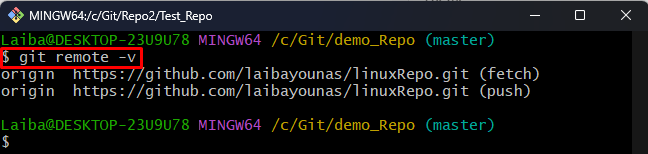
Корак 3: Прегледајте историју урезивања
Затим користите следећу команду да бисте приказали историју урезивања тренутног спремишта:
гит лог --онлине 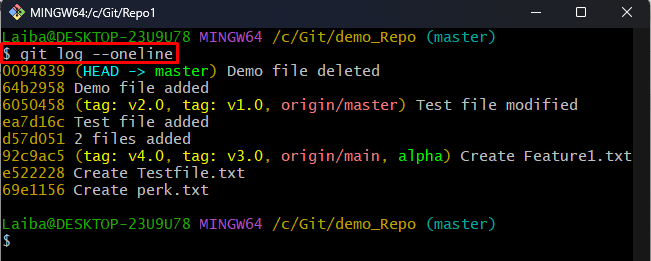
Корак 4: Креирајте и пређите на нову привремену грану
Напишите „ гит цхецкоут ” заједно са „ – сироче ” опцију и жељено ново име гране за креирање и пребацивање на њу одједном:
гит цхецкоут -- сироче тем_бранцхОвде, „ – сироче ” опција се користи за креирање „ темп_бранцх ” привремена филијала без историје.
Доњи излаз показује да је нова грана креирана и да смо се пребацили на њу:
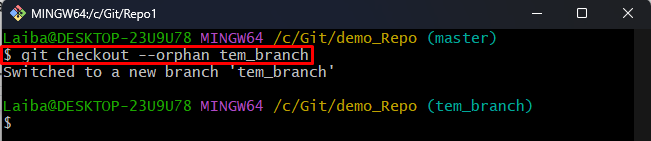
Корак 5: Поставите све датотеке
Сада покрените доле наведену команду да додате све датотеке у Гит индекс:
гит адд -А 
Корак 6: Урезивање промена
Затим извршите измену у привременој грани:
гит цоммит -сам „Почетна порука за урезивање“ 
Корак 7: Избришите стару „главну“ грану
Да бисте избрисали стару главну грану, користите „ гит грана ” команда са „ -Д ” опција и “ мајстор ” назив гране:
гит грана -Д мајсторКао што видите „ мајстор ” грана је обрисана:
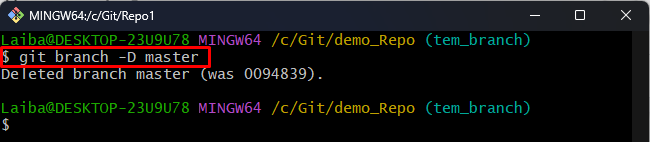
Корак 8: Преименујте привремену грану у „мастер“
Сада користите дату команду да бисте преименовали привремену грану у „ мајстор ”:
гит грана -м мајсторМоже се видети да је „ темп_бранцх “ је преименован у “ мајстор ”:

Корак 9: Ажурирајте удаљено спремиште
Након тога, гурните нове локалне промене у удаљено спремиште и ажурирајте га:
гит пусх -ф порекло мајстор 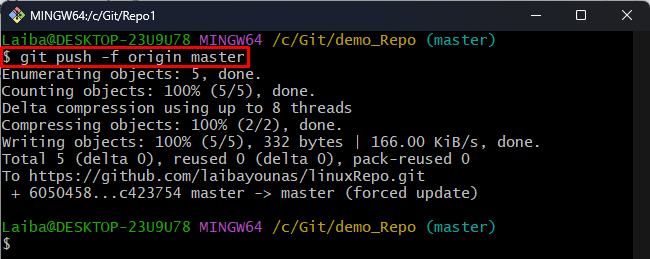
Корак 10: Идите до удаљеног спремишта
Преусмерите на клонирано ГитХуб спремиште:
цд линукРепоКорак 11: Потврдите промене
На крају, извршите дату команду да бисте проверили да ли је историја урезивања ГитХуб спремишта избрисана или не:
гит лог --онлинеМоже се приметити да је сва стара историја учињења „ линукРепо ” спремиште је успешно избрисано:
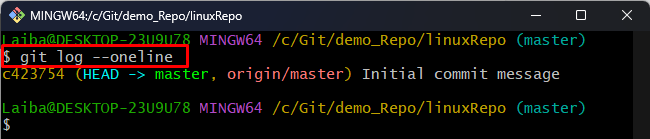
Метод 2: Брисање историје урезивања брисањем .гит фасцикле
„ .гит ” фасцикла има сву историју урезивања. Дакле, брисање „ .гит ” фасцикла ће избрисати сву историју Гит урезивања. Да бисте то урадили, пратите дата упутства.
Корак 1: Клонирајте ГитХуб спремиште
Прво, напишите доле наведену команду за клонирање одређеног удаљеног спремишта у локалном спремишту:
гит цлоне хттпс: // гитхуб.цом /< корисничко име >> Тест_Репо.гитОбавезно замените <усернаме> са корисничким именом власника спремишта.
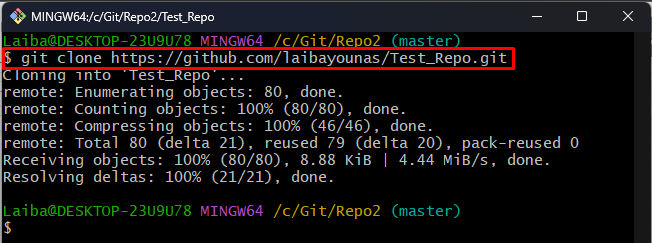
Корак 2: Преусмерите на удаљено спремиште
Затим користите „ цд ” са именом удаљеног спремишта и идите до ње:
цд Тест_РепоКорак 3: Прегледајте историју урезивања
Затим прикажите историју урезивања удаљеног спремишта:
гит лог --онлинеУ доњем излазу може се видети историја урезивања ГитХуб спремишта:
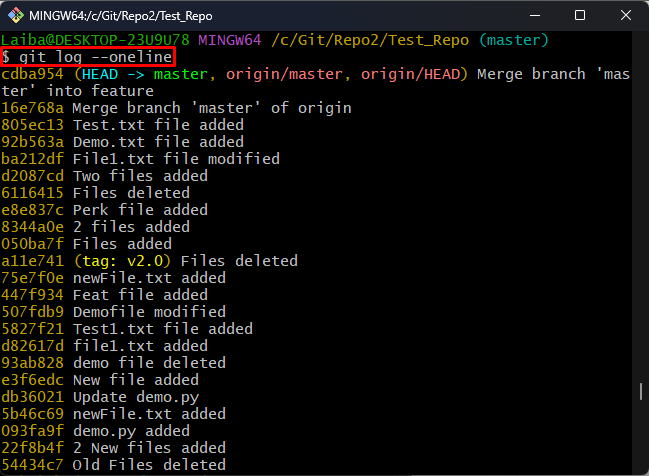
Корак 4: Избришите фасциклу „.гит“.
Сада избришите „ .гит ” фолдер уз помоћ доле наведене команде:
рм -рф .гит 
Корак 5: Поново иницијализујте спремиште
Користите дату команду да поново иницијализујете спремиште:
вруће јеКорак 6: Додајте удаљени УРЛ
Затим додајте удаљени УРЛ у тренутно складиште:
гит даљински додај порекло хттпс: // гитхуб.цом /< корисничко име >> Тест_Репо.гитОбавезно замените <усернаме> са корисничким именом власника спремишта.

Корак 7: Поставите све датотеке
Затим додајте све датотеке у Гит индекс:
гит адд -А 
Корак 8: Урезивање промена
Да бисте унели све промене, унесите наредбу испод:
гит цоммит -сам 'Почетно урезивање' 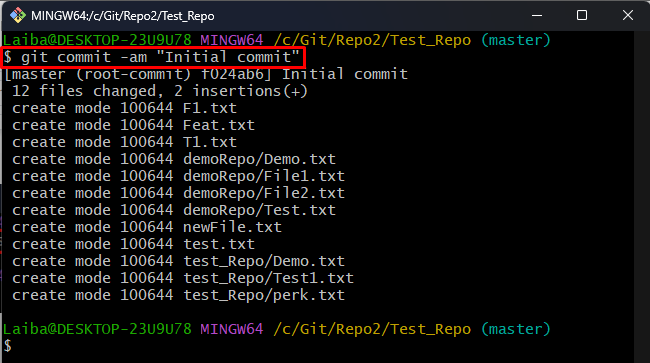
Корак 9: Ажурирајте удаљену грану
На крају, унесите промене на ГитХуб “ мајстор ” грана и ажурирајте је:
гит пусх -ф порекло мајстор 
Корак 10: Осигурајте промене
Да бисте проверили да ли је сва историја урезивања ГитХуб спремишта избрисана или не, покрените следећу команду:
гит лог --онлинеКао што видите, сва стара историја урезивања ГитХуб спремишта је избрисана:
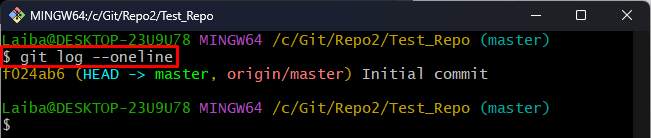
Ефикасно смо објаснили методе брисања целокупне историје урезивања у ГитХуб-у.
Закључак
Различите методе се могу користити за брисање историје урезивања у ГитХуб-у, као што је коришћење гране сирочади или брисање „ .гит ” фолдер. Међутим, понекад, брисање „ .гит ” може изазвати неке проблеме у спремишту. Дакле, безбедно је створити или направити грану сироче. Избрисаће сву историју дневника и задржати код у садашњем стању. Овај чланак је објаснио методе брисања целокупне историје урезивања у ГитХуб-у.